Úvod:
Každý počítačový systém má určité specifikace, na které se možná budete muset podívat při konfiguraci systému, instalaci určitých aplikací, sdílení specifikací s někým jiným nebo dokonce při změně jakékoli součásti vašeho počítačového systému. Existuje několik různých způsobů, jak najít konkrétní systémové podrobnosti, které chcete v každém operačním systému. Dnes si posvítíme na všechny způsoby zobrazování podrobností o systému v Debianu 10.
Metody zobrazení podrobností o systému v Debianu 10:
Existují dva základní způsoby zobrazení podrobností o systému v Debianu 10, které jsou uvedeny níže. První metoda zobrazuje všechny podrobnosti o systému najednou, zatímco ve druhé metodě vám vysvětlíme způsoby, jak se můžete samostatně dotazovat na konkrétní podrobnosti o systému.
Metoda č. 1:Zobrazení všech podrobností o systému jedním pohledem:
Chcete-li se podívat na všechny systémové detaily v Debianu 10 najednou, musíte ve svém terminálu spustit následující příkaz:
uname –a

Souhrn všech podrobností o systému je zobrazen na obrázku níže:

Metoda č. 2:Samostatné zobrazení konkrétních systémových podrobností:
Chcete-li zobrazit konkrétní podrobnosti o systému v Debianu 10 samostatně, můžete postupovat podle níže uvedených způsobů:
Zobrazení názvu jádra vašeho systému pomocí příkazu „uname“:
Jednoduchý příkaz „uname“ lze použít s různými příznaky k zobrazení konkrétních podrobností o systému. Tento příkaz však lze také spustit bez jakýchkoli příznaků následujícím způsobem:
uname

Spuštěním tohoto příkazu bez jakýchkoliv příznaků se zobrazí název jádra vašeho systému, jak je znázorněno na obrázku níže:
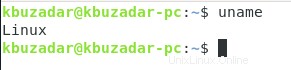
Zobrazení názvu jádra vašeho systému s příznakem „-s“:
Existuje také vyhrazený příznak pro zobrazení názvu jádra vašeho systému, který lze použít následujícím způsobem:
uname –s

Název jádra našeho systému je zobrazen na obrázku níže:

Zobrazení verze vašeho jádra:
Pokud chcete, aby se vaše verze jádra zobrazovala na vašem terminálu Debianu 10, můžete použít příznak „-v“ následujícím způsobem:
uname –v

Verze našeho systémového jádra je zobrazena na obrázku níže:

Zobrazení čísla vydání vašeho jádra:
Pokud chcete, aby se na vašem terminálu Debianu 10 zobrazovalo vaše číslo vydání jádra, můžete použít příznak „-r“ následujícím způsobem:
uname –r

Číslo vydání našeho systémového jádra je zobrazeno na obrázku níže:

Zobrazení názvu hostitele vašeho síťového uzlu:
Pokud chcete zkontrolovat název hostitele vašeho síťového uzlu na vašem terminálu Debian 10, můžete použít příznak „–nodename“ následujícím způsobem:
uname --nodename

Název hostitele našeho síťového uzlu je zobrazen na obrázku níže:

Zobrazení typu procesoru:
Můžete dokonce zkontrolovat typ procesoru na svém terminálu Debian 10 pomocí příznaku „-p“ následujícím způsobem:
uname –p

Výstup našeho příkazu „uname –p“ je znázorněn na obrázku níže:
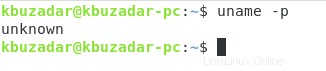
Zobrazení názvu hardwaru vašeho počítače:
Můžete také zkontrolovat název (značku/model) hardwaru vašeho počítače pomocí příznaku „–m“ následujícím způsobem:
uname --m

Název hardwaru našeho stroje je zobrazen na obrázku níže:
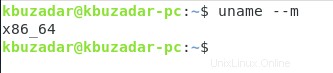
Zobrazení operačního systému vašeho počítače:
Pokud chcete zkontrolovat, jaký operační systém na svém počítači používáte, můžete použít příznak „-o“ následujícím způsobem:
uname –o

Operační systém běžící na našem počítači je znázorněn na obrázku níže:
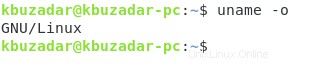
Zobrazení hardwarové platformy vašeho počítače:
Můžete dokonce zkontrolovat hardwarovou platformu vašeho počítače pomocí příznaku „-i“ následujícím způsobem:
uname –i

Výstup našeho příkazu „uname –i“ je znázorněn na obrázku níže:
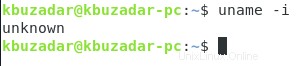
Metody zobrazení podrobností o hardwaru v Debianu 10:
Jako bonus bychom se s vámi také rádi podělili o způsoby zobrazení některých dalších užitečných statistik systému Debian 10. Tyto statistiky jsou popsány níže:
Zobrazení statistik souvisejících s hardwarem:
Chcete-li na svém terminálu zobrazit všechny statistiky související s hardwarem, musíte do systému Debian 10 nainstalovat nástroj „lshw“ spuštěním následujícího příkazu:
sudo apt-get install lshw

Úspěšná instalace tohoto nástroje vykreslí na vašem terminálu zprávy zobrazené na obrázku níže:

Jakmile je tento nástroj úspěšně nainstalován, můžeme jej snadno použít k zobrazení statistik souvisejících s hardwarem následujícím způsobem:
sudo lshw

Statistiky týkající se hardwaru našeho systému Debian 10 jsou zobrazeny na obrázku níže:
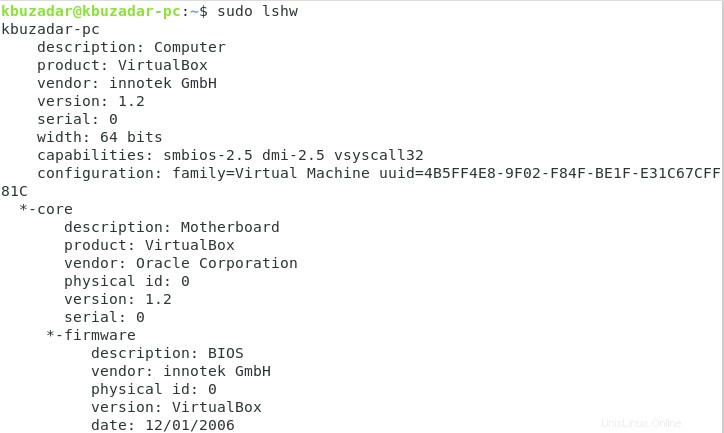
Zobrazení souhrnu statistik souvisejících s hardwarem:
Z výstupu jednoduchého příkazu „lshw“ můžete vidět, že je příliš zdlouhavý na to, aby jej bylo možné pochopit jedním pohledem. Proto můžete dokonce zobrazit souhrn všech statistik souvisejících s hardwarem následujícím způsobem:
sudo lshw –short

Souhrn statistik souvisejících s hardwarem našeho systému Debian 10 je zobrazen na obrázku níže:
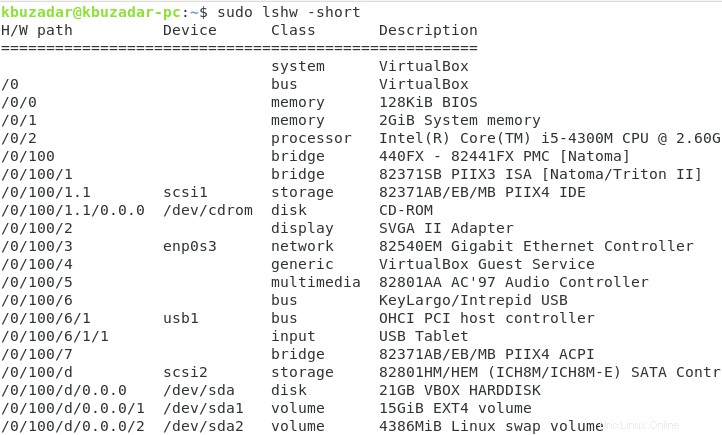
Uložení statistik souvisejících s hardwarem do souboru HTML:
Pokud musíte často přistupovat ke statistikám souvisejícím s hardwarem, můžete je dokonce uložit do souboru HTML, takže k tomuto souboru můžete jednoduše přistupovat, kdykoli budete chtít zobrazit statistiky související s hardwarem. Chcete-li uložit statistiku hardwaru do souboru HTML, měli byste v terminálu spustit následující příkaz:
sudo lshw –html > HardwareInfo. html

Po spuštění tohoto příkazu se soubor HardwareInfo.html uloží do vašeho domovského adresáře. Kdykoli tedy chcete získat přístup k tomuto souboru, musíte jednoduše zamířit do domovského adresáře vašeho systému Debian 10 a poklepat na tento soubor, abyste k němu měli přístup. Obsah souboru HardwareInfo.html je zobrazen na obrázku níže:
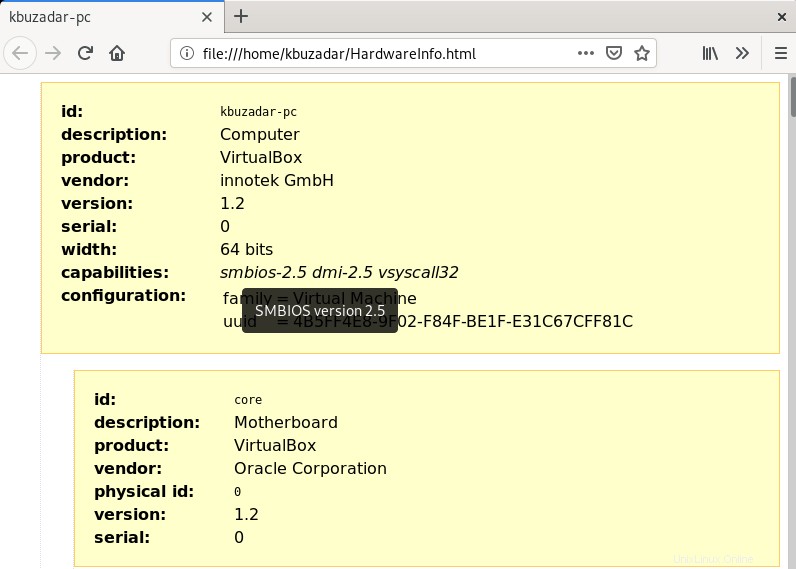
Zobrazení všech informací souvisejících s CPU:
Na terminálu můžete dokonce zobrazit všechny informace týkající se vašeho CPU, jako je procesor, frekvence, model, počet jader atd. Toho lze dosáhnout zobrazením obsahu souboru /proc/cpuinfo na terminálu následujícím způsobem:
cat /proc/cpuinfo

Informace týkající se CPU našeho systému Debian 10 jsou zobrazeny na obrázku níže:
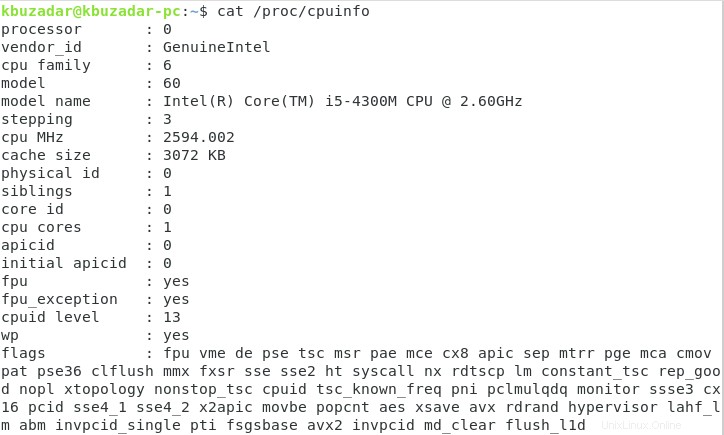
Zobrazení informací souvisejících s pevným diskem:
Pokud chcete zkontrolovat informace týkající se pevného disku vašeho systému Debian 10, jako je jeho rozdělení, velikost, informace o připojení atd., budete muset spustit následující příkaz:
lsblk

Informace o pevném disku našeho systému Debian 10 jsou zobrazeny na obrázku níže:
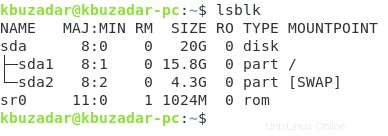
Zobrazení architektury vašeho systému Debian 10:
Můžeme dokonce zkontrolovat architekturu našeho systému Debian 10 spuštěním následujícího příkazu:
dpkg --print-achitecture

Architektura našeho systému je amd64, což je také znázorněno na obrázku níže:

Kontrola, zda je na systému Debian 10 povolena virtualizace:
Některá zařízení podporují virtualizaci, zatímco jiná ne. Pokud tedy chcete na svém systému Debian 10 provést jakoukoli úlohu, která zahrnuje virtualizaci, musíte se nejprve ujistit, že je podporována vaším hardwarem a je na něm povolena. Chcete-li zkontrolovat, zda je na našem systému Debian 10 povolena virtualizace, můžeme spustit následující příkaz:
lscpu

Protože virtualizace byla podporována naším systémem Debian 10 a byla také povolena, její typ je zobrazen ve výstupu tohoto příkazu, jak je zvýrazněno na obrázku níže:

Zobrazení všech informací souvisejících se základní deskou:
Nakonec můžete dokonce zobrazit všechny informace, které jsou specifické pro základní desku vašeho systému, jako je výrobce, verze, sériové číslo atd. Chcete-li to provést v Debianu 10, musíte ve svém terminálu spustit následující příkaz:
sudo dmidecode –t 2

Informace o základní desce našeho systému jsou zobrazeny na obrázku níže:
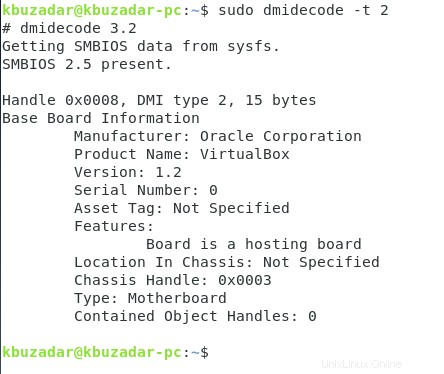
Závěr:
Pro zobrazení podrobností o systému ve vašem systému Debian 10 můžete buď použít metodu č. 1, která zobrazí všechny podrobnosti najednou, nebo můžete dokonce použít metodu č. 2, pomocí které můžete samostatně zobrazit každý konkrétní detail. V závislosti na vašich konkrétních požadavcích si můžete pohodlně vybrat, kterou ze dvou metod chcete použít. Pak jsme s vámi také sdíleli několik bonusových tipů, které můžete použít, pokud chcete zjistit tyto konkrétní statistiky.